1. 스토리지 확장을 원하는 인스턴스로 들어가서 [스토리지] 탭에서 [볼륨 ID]에서 해당 볼륨을 클릭하여 스토리지로 이동
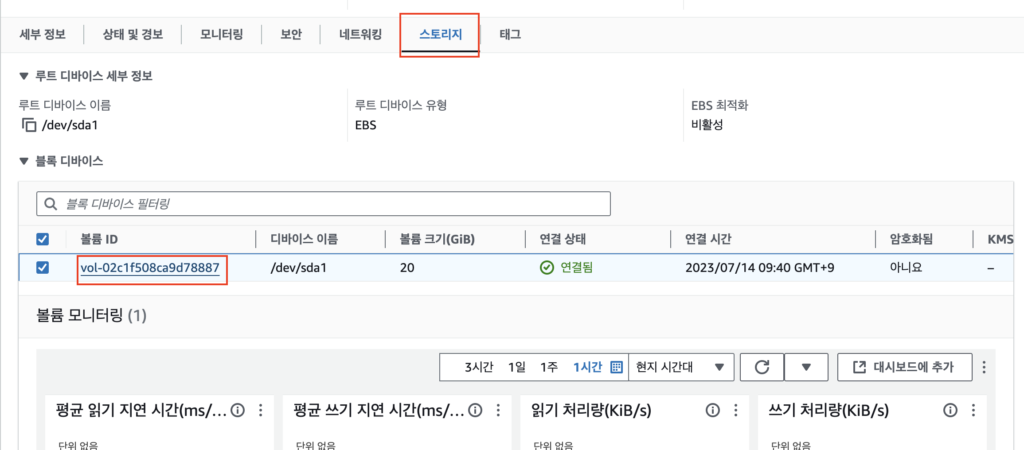
2. 변경 원하는 스토리지 앞에 체크 박스 선택 후 [작업] - [볼륨 수정] 클릭
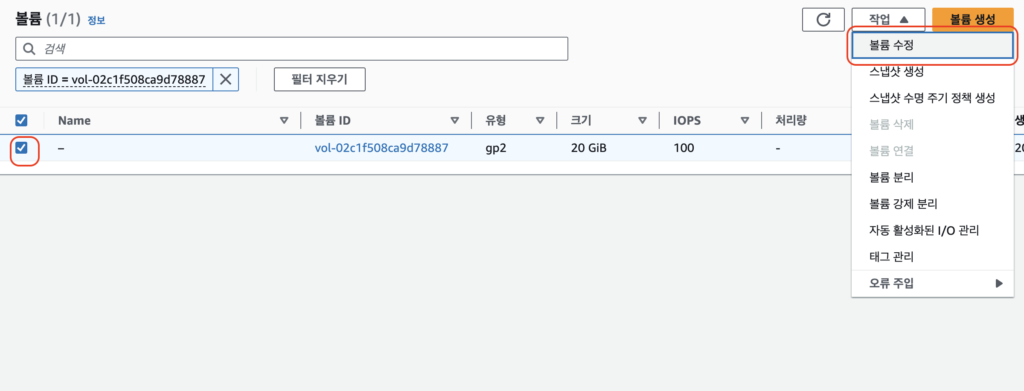
3. 수정 원하는 용량으로 수정하고 [수정] 클릭
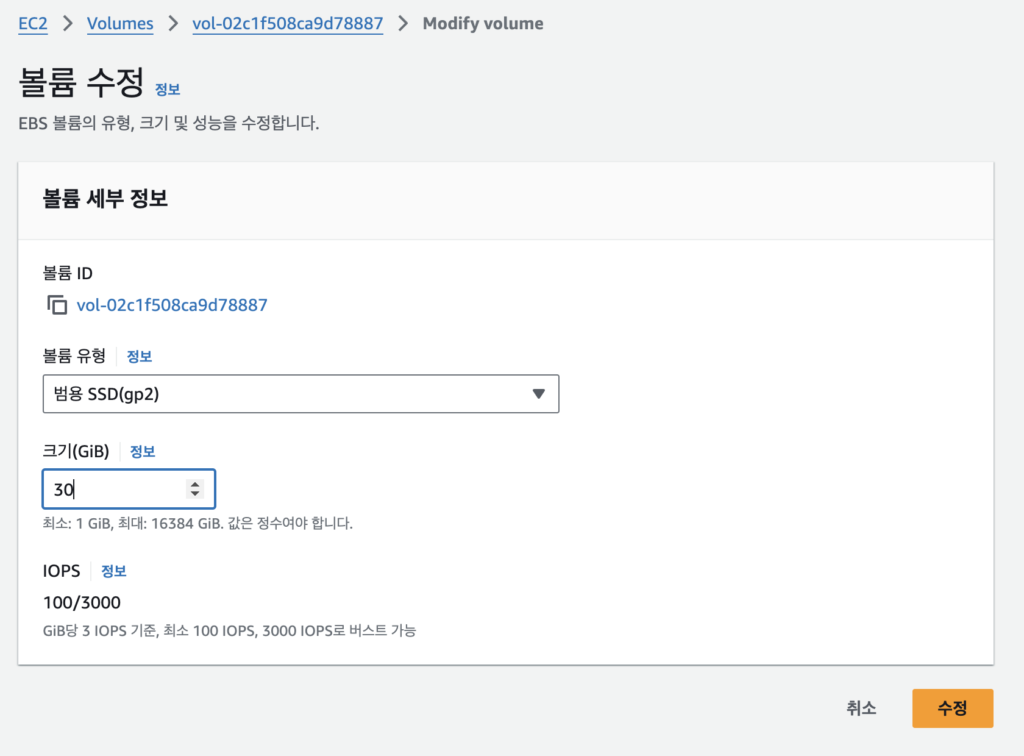
4. [수정] 눌러 진행
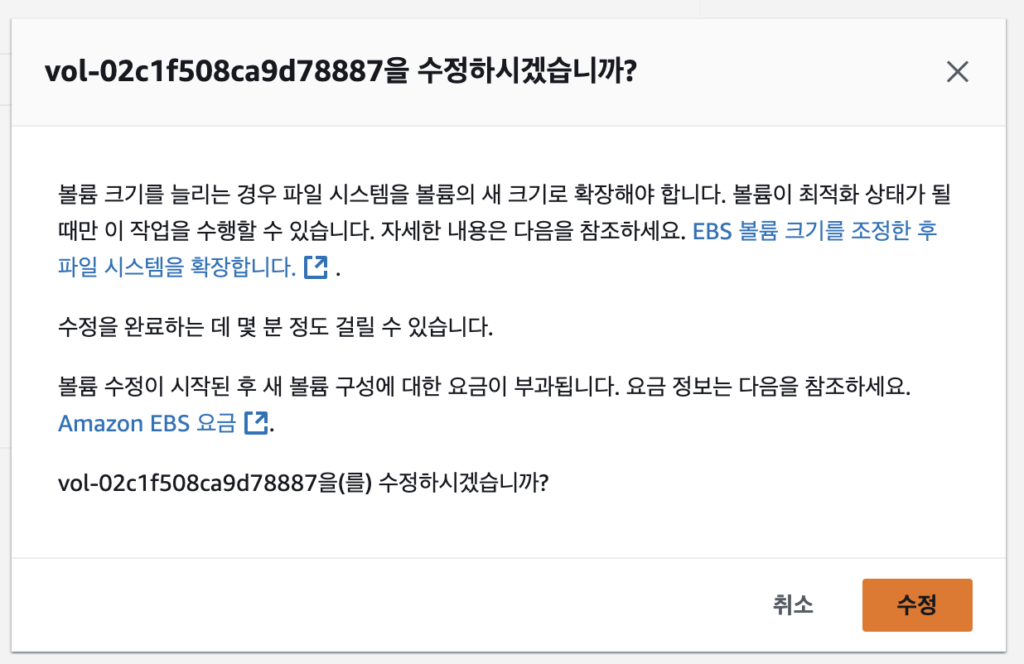
5. 스토리지들 목록에서 진행상태 확인하여 100% 되면 ssh로 서버 접속해야함

6. 서버 접속하면 블럭 디바이스 목록 조회
lsblk
디스크(disk)에는 원하는 용량으로 변경되어 있지만 그 하위에 파티션(part)을 보면 여전히 적용되어 있지 않다.

7. 파티션 확장 (형식 sudo growpart /dev/{디스크} {파티션 번호} )
sudo growpart /dev/xvda 1
결과 :
CHANGED: partition=1 start=227328 old: size=41715679 end=41943007 new: size=62687199 end=62914527
8. 파티션 확장 적용 확인
lsblk

9. 디스크 확인
df -h
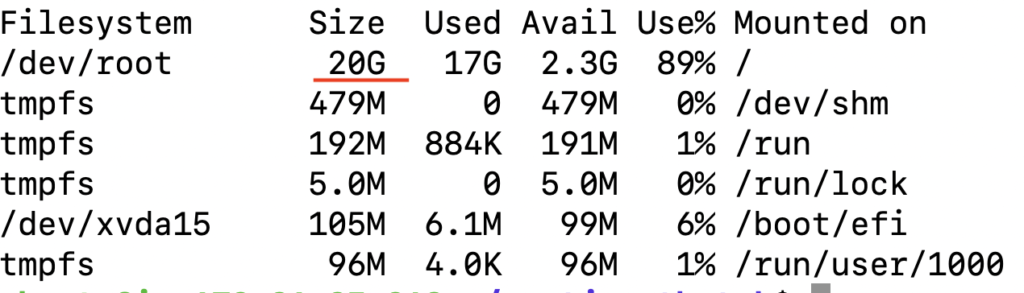
여전히 예전 사이즈로 되어 있다.
여기서도 리사이즈 해줘야 한다.
10. 디스크 확장
sudo resize2fs /dev/xvda
결과 :
resize2fs 1.46.5 (30-Dec-2021) resize2fs: Device or resource busy while trying to open /dev/xvda Couldn't find valid filesystem superblock.
결과에 써있듯 디바이스나 리소스가 작동 중이라 그런지 오류를 노출하고 있다.
이럴 때는 재부팅하면 된다.
11. 그 전에 다시 한번 디스크 확인
df -h
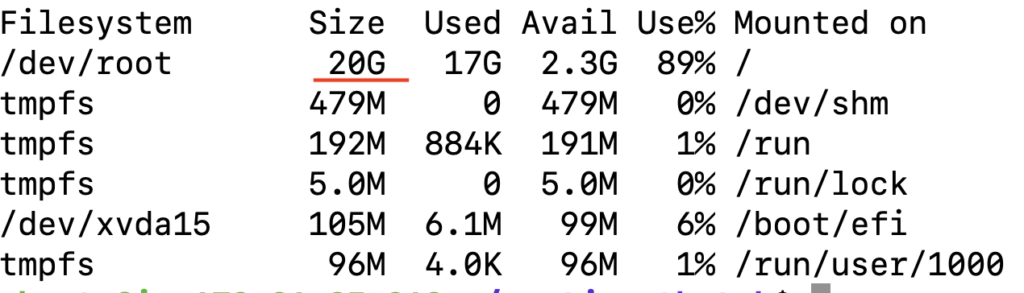
역시 그대로 이다.
12. 재부팅
sudo reboot
13. 다시 디스크 확인
df -h
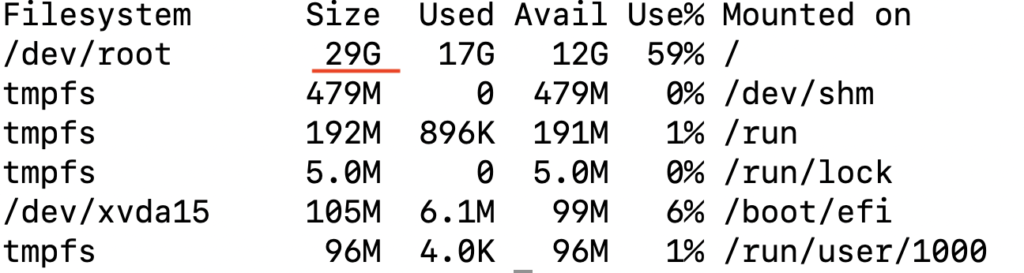
적용이 확인되었다.
(끝)